Excel函数学习之DATEDIF()的使用方法
本篇文章带大家认识DATEDIF函数!DATEDIF函数不仅可以用来计算年龄、工龄、工龄工资、项目周期,还可以用来做生日倒计时提醒,项目竣工日倒计时提醒等等。用上它,您再也不会缺席那些重要的日子,不论是亲人生日、项目竣工日,还是儿女的毕业典礼日。
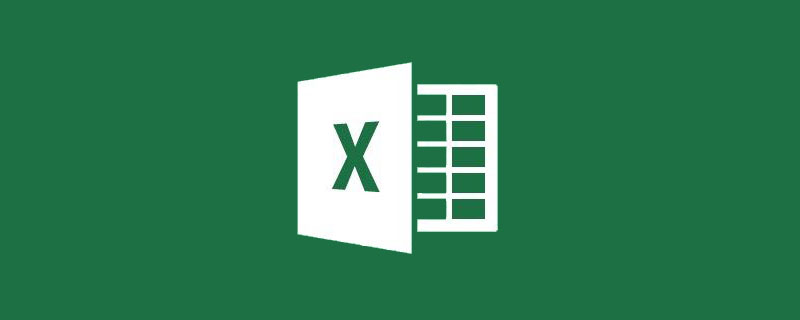
DATEDIF函数和我们平时见到的函数有所不同。大家都知道,一般我们只要在EXCEL中输入函数字母的前几位,EXCEL就会自动弹出该函数,然而这个函数字母都输完了,EXCEL仍没有任何提示。有的小伙伴可能都会怀疑是否有这个函数。其实DATEDIF函数是EXCEL隐藏函数,在帮助和插入公式里面是没有的,只能纯手工输入。
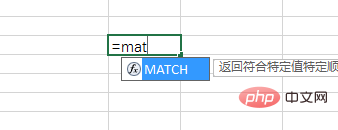
非隐藏函数输入有提示
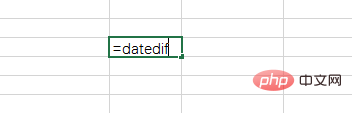
隐藏函数输入无提示
DATEDIF函数不仅可以用来计算年龄、工龄、工龄工资、项目周期,还可以用来做生日倒计时提醒,项目竣工日倒计时提醒等等。下面我们就来认识认识它。
一、初识DATEDIF
DATEDIF函数用于计算两日期之差,返回两个日期之间的年、月、日间隔数
函数结构:DATEDIF(起始日期,结束日期,返回类型)
1.参数解释
1)起始日期和结束日期
起始日期、结束日期作为需要计算差异的两个日期。
这两个日期的输入方法如下:
①可以直接输入带引号的日期,例如"2017/10/16"。注意起始日期不能早于1900年,结束日期要大于起始日期。
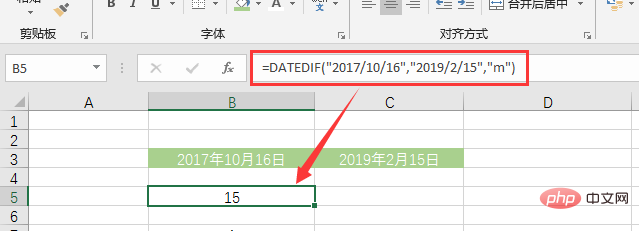
②也可以直接引用单元格中的日期
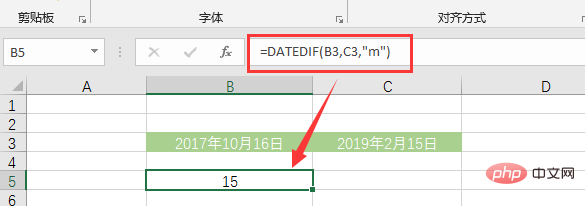
③还可以利用其他函数得到,例如TODAY() (注意:范例当日是2019年2月15日)
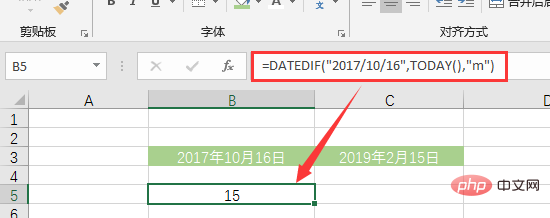
2)返回类型
返回类型用于设置结算结果的类型。返回类型是文本,输入时须要带双引号。
y:返回两个日期之间相差整年数(不足一年的不计)
m:返回两个日期之间相差整月数(不足一月的不计)
d:返回两个日期之间相差的天数
ym:计算两日期之间略去整年差异后的整月数差异。譬如,两个日期(2017-4-20,2019-2-20)相差1年10月,略去整年差异1年,则ym的结果就是10月。再譬如,两个日期(2018-4-20,2019-2-20)相差10月,则ym的结果是10月。
yd:计算两日期之间略去整年差异后的天数差异。譬如,两个日期(2017-4-20,2019-2-20)相差1年零306天,略去整年差异1年,则ym的结果就是306天。
md:计算两日期之间略去整年和整月差异后的天数差异。譬如,两个日期(2017-4-20,2019-2-25)相差1年10月零5天,略去整年和整月差异1年10月,则md的结果就是5天。
2.小栗子
举个栗子


DATEDIF("2017/2/15","2019/2/15","y"),计算"2017/2/15"与"2019/2/15"之间相差几个整年。这里相差两个完整的年,所以等于2。
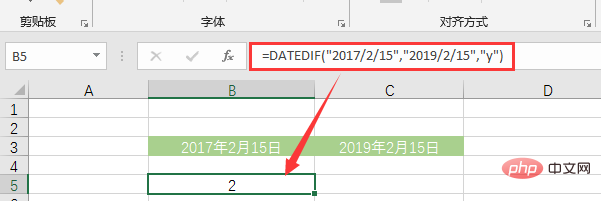
DATEDIF("2017/1/6","2019/2/15","d"),计算"2017/1/6"与"2019/2/15"之间相差的天数,等于770。
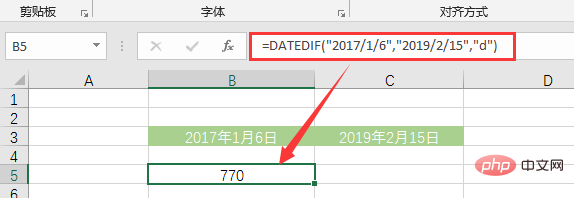
DATEDIF("2017/1/6","2019/2/15","ym"),计算两日期之间除开整年外的间隔月数。两日期之间实际相差25月,包含了2个整年(24月),所以ym类型返回值为25-24=1。
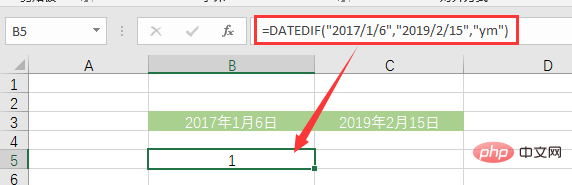
DATEDIF("2017/1/6","2019/2/15","yd"),计算两日期之间除开整年外的间隔天数。两日期之间实际相差770天,包含了2个整年(730天),所以yd类型返回值为770-730=40。
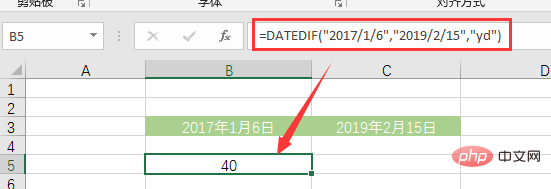
3.使用要点
1)双引号
到这里,相信小伙伴们对于DATEDIF函数已经有了初步的认识,可以写几个公式练练手啦。写公式中需注意双引号的使用。
(1)如果第1、2参数是直接输入日期,则日期必须带双引号。
(2)第3参数是文本,一定要记得带上双引号。
2)错误类型
DATEDIF函数如果发生错误,通常有以下三类:
|
错误原因 | ||||||||
| #NUM! | ①函数第三参数返回类型输入值有误 ②第一参数比第二参数大 | ||||||||
| #VALUE! | 开始或结束日期所引用的单元格格式不是日期格式 | ||||||||
| #NAME? | ①函数输入有误 ②文本类型的数据没带双引号 |
二、DATEDIF函数实际应用例举
1.根据出生日期计算年龄
已知下面员工的出生日期,求他们今年的年龄。
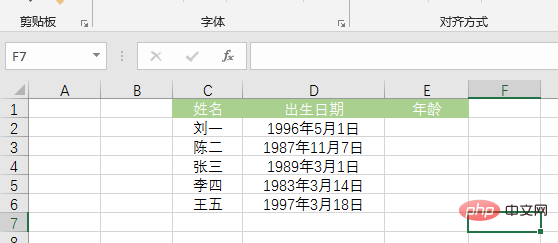
不准偷看答案哦~

公式:=DATEDIF(D2,TODAY(),"y")
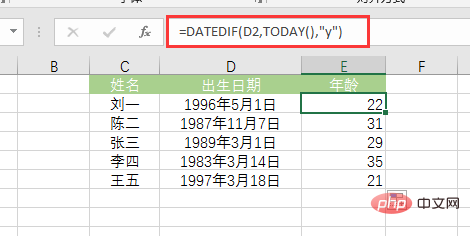
TODAY()函数获取的是系统当前日期,列举的实例为2019/2/15日的计算结果,并不一定和小伙伴们得到的结果相符哦~
怎么样?是不是很简单呢?

2.根据身份证号码计算年龄
上一例中已经有了出生日期,所以直接用DATEDIF函数套用TODAY函数即可计算出年龄。如果只有身份证号码,要计算年龄,就需要把出生日期从身份证号码中提取出来后再计算。公式如下:

① ② ③
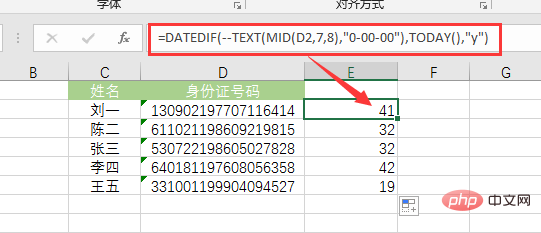
公式解析:
①使用MID函数提取出身份证号码中出生日期的8位数字。
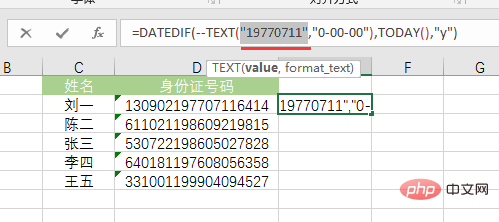
②用TEXT函数让这8位数字以"0-00-00"的格式显示,得到像日期格式的文本,然后在TEXT函数前加上负负得正的运算,将文本转换为日期。
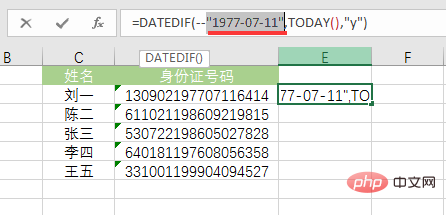
③最后将上面得到的日期作为DATEDIF函数的起始日期,将TODAY()作为结束日期,设置返回类型为“y”,即可计算出两日期之间相差的整年数——年龄。
3.根据入职日期计算员工工龄(以年月日的形式展现)
用例1计算年龄的方法,如果知道员工入职的时间,即可计算出按整年计的员工工龄。但如果需要计算出详细的员工工龄,如多少年多少月多少天,该怎么做呢?答案如下:

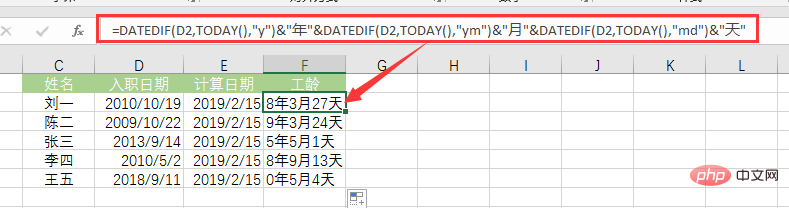
公式虽长,却特别好理解。首先用三个DATEDIF函数分别计算出两日期之间相差几年几月几日,最后再用文本连接符“&”进行连接,得到结果。
4.计算工龄工资
根据2019年国家出台的工龄工资规定,员工连续工作满一年 50元/月;连续工作满两年 100元/月;连续工作满三年 150元/月;连续工作满四年180元/月,以此类推,累计十年封顶。
小伙伴是不是一头雾水呢?没事,我们一步一步来,首先计算工龄(按整年计算)。
公式:=DATEDIF(C2,D2,"y")
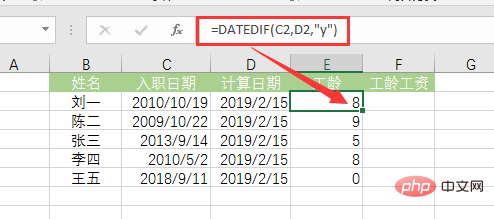
接着,来到我们的重头戏,计算工龄工资。

这里我们借助了IF函数和MIN函数。
根据2019年国家出台的工龄工资规定,1-3年工龄工资每年是以50来递增的,4-10年的工龄工资每年是以30来递增的。我们可以使用IF函数分开判断。
首先判断工龄E2是否小于4,小于4则表示员工工龄工资是以每年50来递增,返回“ ”的结果;如果工龄E2不小于4,工龄工资则是在150的基础上以每年30来递增,返回“
”的结果;如果工龄E2不小于4,工龄工资则是在150的基础上以每年30来递增,返回“ ”的结果。
”的结果。
因为工龄工资只能累计十年,大于十年的工龄工资与十年的工龄工资一致,所有我们使用MIN函数返回10和E2中的最小值作为工龄。
5.制作员工生日提醒
下面是一张员工的信息表,我们想做一个生日提醒,提前7天提醒某员工的生日快到了。
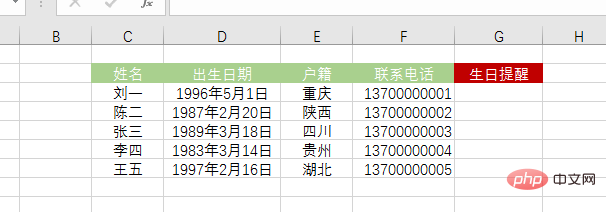
提示:和IF函数结合使用,快开动脑筋想一想吧~


① ② ③
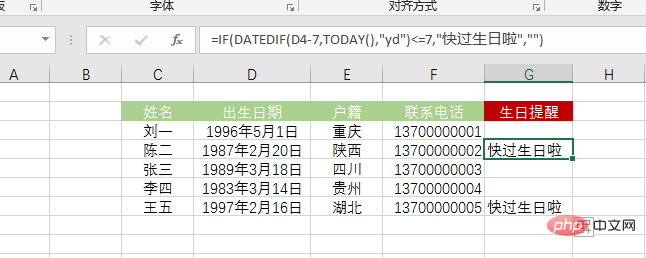
是不是感觉这个公式很烧脑?
我们日常计算距离生日的天数都是用即将到来的生日日期减去今天的日期。而这个公式与我们的习惯不同,它用今天的日期减去出生日期进行计算,并且还将出生日期减少了7天。
为何能这样做?
首先我们来看看yd返回类型下不同的当前日期与出生日期的间隔天数规律。下表以出生日期1999年2月22日为例,展示了昨天、今天、明天、后天等距离出生日期的天数。

N16单元格公式= DATEDIF($J$13,N15,"yd"),$J$13代表出生日期,N15代表不同的当前日期。
很明显,生日当天间隔为0;小于生日日期的,日期越趋近生日,间隔天数越大越趋近365;大于生日日期的,日期越趋近生日,间隔天数越小越趋近0。
其次,在这种情况下,直接套用IF函数根据间隔天数是否小于等于7来给出生日提醒的公式=IF(DATEDIF($J$13,N15,"yd")快过生日啦","")无法实现提前7天提醒。相反,它只能实现生日当天和生日后7天的提醒,如下:

最后,那怎么才能提前7天提醒?有两种方法。第一种,设法让间隔天数0-7提前7天出现。这时,要么把起始日期减少7天($J$13-7),要么把结束日期增加7天(N15 7),如下:

起始日期减少7天后的间隔天数

起始日期减少7天后的生日提醒
第二种,修改判断条件,把修改为>=358即可。如下:

修改判断条件后,生日当天不会提醒。
Ok,到这里,相信大家就理解前面的公式了。在此基础上,我们可以修改公式,让提醒更人性化:
=IF(DATEDIF(D3-7,TODAY(),"yd")还有"&7-DATEDIF(D3-7,TODAY(),"yd")&"天过生日啦","")
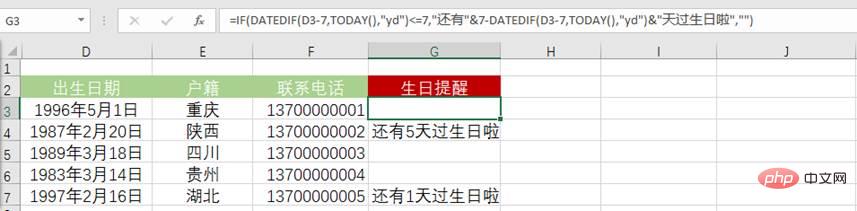
再多说两句:如果按平常思路用即将到来的生日日期减去当前日期来计算距离生日的天数,生日提醒公式该怎么写呢?答案如下:
=IF(DATEDIF(TODAY(),IF(TEXT(D3,"M月DD日")

这是一个非常长的公式!!!
长就长在即将到来的生日日期提取。
公式中的IF(TEXT(D3,"M月DD日")
YEAR(TODAY())提取今年的年份,加上365,则得到明年的年份。
TEXT(D3,"m月dd日")提取出生日期中的月份和号数。
到此,DATEDIF函数就介绍完毕。不论是计算年龄、工龄、工龄工资,还是给出生日提醒,都可以用DATEDIF实现。当然,DATEDIF也完全可以用来计算项目用时、距离完工日天数,做完工倒计时提醒。如果你是做人事、做工资核算、做项目管理的,那么赶紧操练起来吧!
相关学习推荐:excel教程
以上是Excel函数学习之DATEDIF()的使用方法的详细内容。更多信息请关注PHP中文网其他相关文章!

热AI工具

Undresser.AI Undress
人工智能驱动的应用程序,用于创建逼真的裸体照片

AI Clothes Remover
用于从照片中去除衣服的在线人工智能工具。

Undress AI Tool
免费脱衣服图片

Clothoff.io
AI脱衣机

Video Face Swap
使用我们完全免费的人工智能换脸工具轻松在任何视频中换脸!

热门文章

热工具

记事本++7.3.1
好用且免费的代码编辑器

SublimeText3汉化版
中文版,非常好用

禅工作室 13.0.1
功能强大的PHP集成开发环境

Dreamweaver CS6
视觉化网页开发工具

SublimeText3 Mac版
神级代码编辑软件(SublimeText3)
 excel打印表格框线消失怎么办
Mar 21, 2024 am 09:50 AM
excel打印表格框线消失怎么办
Mar 21, 2024 am 09:50 AM
如果在打开一份需要打印的文件时,在打印预览里我们会发现表格框线不知为什么消失不见了,遇到这样的情况,我们就要及时进行处理,如果你的打印文件里也出现了此类的问题,那么就和小编一起来学习下边的课程吧:excel打印表格框线消失怎么办?1、打开一份需要打印的文件,如下图所示。 2、选中所有需要的内容区域,如下图所示。 3、单击鼠标右键,选择“设置单元格格式”选项,如下图所示。 4、点击窗口上方的“边框”选项,如下图所示。 5、在左侧的线条样式中选择细实线图样,如下图所示。 6、选择“外边框”
 excel同时筛选3个以上关键词怎么操作
Mar 21, 2024 pm 03:16 PM
excel同时筛选3个以上关键词怎么操作
Mar 21, 2024 pm 03:16 PM
在日常办公中经常使用Excel来处理数据,时常遇到需要使用“筛选”功能。当我们在Excel中选择执行“筛选”时,对于同一列而言,最多只能筛选两个条件,那么,你知道excel同时筛选3个以上关键词该怎么操作吗?接下来,就让小编为大家演示一遍。第一种方法是将条件逐步添加到筛选器中。如果要同时筛选出三个符合条件的明细,首先需要逐步筛选出其中一个。开始时,可以先根据条件筛选出姓“王”的员工。然后单击【确定】,接着在筛选结果中勾选【将当前所选内容添加到筛选器】。操作步骤如下所示。 同样,再次分别执行筛选
 excel表格兼容模式改正常模式的方法
Mar 20, 2024 pm 08:01 PM
excel表格兼容模式改正常模式的方法
Mar 20, 2024 pm 08:01 PM
在我们日常的工作学习中,从他人处拷贝了Excel文件,打开进行内容添加或重新编辑后,再保存的有时候,有时会提示出现兼容性检查的对话框,非常的麻烦,不知道Excel软件,可不可改为正常模式呢?那么下面就由小编为大家带来解决这个问题的详细步骤,让我们一起来学习吧。最后一定记得收藏保存。1、打开一个工作表,在工作表的名称中显示多出来一个兼容模式,如图所示。2、在这个工作表中,进行了内容的修改后保存,结果总是弹出兼容检查器的对话框,很麻烦看见这个页面,如图所示。 3、点击Office按钮,点另存为,然
 excel下标怎么打出来
Mar 20, 2024 am 11:31 AM
excel下标怎么打出来
Mar 20, 2024 am 11:31 AM
e我们经常会用excel来制作一些数据表之类的,有时在输入参数数值时需要对某个数字进行上标或下标,比如数学公式就会经常用到,那么excel下标怎么打出来呢?我们一起来看看详细操作步骤:一、上标方法:1、首先Excel中输入a3(3为上标)。2、选中数字“3”,右键选择“设置单元格格式”。3、点击“上标”,然后“确定”即可。4、看,效果就是这样的。二、下标方法:1、与上标设置方法类似,在单元格中输入“ln310”(3为下标),选中数字“3”,右键选择“设置单元格格式”。2、勾选“下标”,点击“确定
 excel上标应该如何设置
Mar 20, 2024 pm 04:30 PM
excel上标应该如何设置
Mar 20, 2024 pm 04:30 PM
在处理数据时,有时我们会遇到数据包含了倍数、温度等等各种符号的时候,你知道excel上标应该如何设置吗?我们在使用excel处理数据时,如果不会设置上标,这可是会让我们的很多数据在录入时就会比较麻烦。今天小编就为大家带来了excel上标的具体设置方法。1.首先,让我们打开桌面上的MicrosoftOfficeExcel文档,选择需要修改为上标的文字,具体如图所示。2.然后,点击右键,在点击后出现的菜单中,选择“设置单元格格式”选项,具体如图所示。3.接下来,在系统自动弹出来的“单元格格式”对话框
 excel中iif函数的用法
Mar 20, 2024 pm 06:10 PM
excel中iif函数的用法
Mar 20, 2024 pm 06:10 PM
大部分用户使用Excel都是用来处理表格数据的,其实Excel还有vba程序编写,这个除了专人士应该没有多少用户用过此功能,在vba编写时常常会用到iif函数,它其实跟if函数的功能差不多,下面小编给大家介绍下iif函数的用法。Excel中SQL语句和VBA代码中都有iif函数。iif函数和excel工作表中的IF函数用法相似,执行真假值判断,根据逻辑计算的真假值,返回不同结果。IF函数用法是(条件,是,否)。VBA中的IF语句和IIF函数,前者IF语句是控制语句可以根据条件执行不同的语句,后者
 excel阅读模式在哪里设置
Mar 21, 2024 am 08:40 AM
excel阅读模式在哪里设置
Mar 21, 2024 am 08:40 AM
在软件的学习中,我们习惯用excel,不仅仅是因为需要方便,更因为它可以满足多种实际工作中需要的格式,而且excel运用起来非常的灵活,有种模式是方便阅读的,今天带给大家的就是:excel阅读模式在哪里设置。1、打开电脑,然后再打开Excel应用,找到目标数据。2、要想在Excel中,设置阅读模式,有两种方式。第一种:Excel中,有大量的便捷处理方式,分布在Excel中布局中。在Excel的右下角,有设置阅读模式的快捷方式,找到十字标志的图案,点击即可进入阅读模式,在十字标志的右边有一个小的三
 PPT幻灯片插入excel图标的操作方法
Mar 26, 2024 pm 05:40 PM
PPT幻灯片插入excel图标的操作方法
Mar 26, 2024 pm 05:40 PM
1、打开PPT,翻页至需要插入excel图标的页面。点击插入选项卡。2、点击【对象】。3、跳出以下对话框。4、点击【由文件创建】,点击【浏览】。5、选择需要插入的excel表格。6、点击确定后跳出如下页面。7、勾选【显示为图标】。8、点击确定即可。






